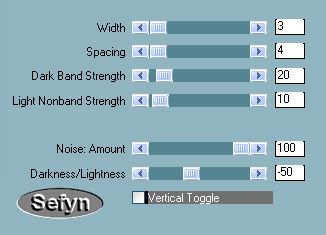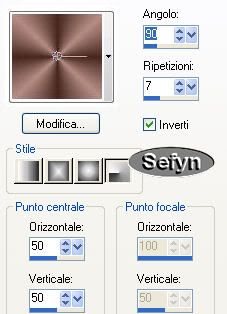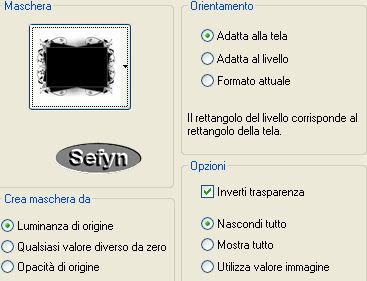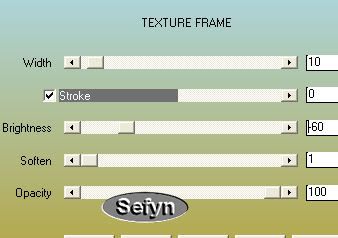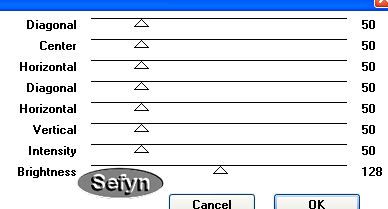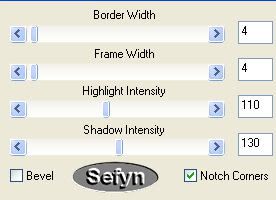Tutorial Rêverie

Ringrazio
Sylvie per il consenso a tradurre i
suoi tutorial in italiano. Merci Sylvie.
L' Originale lo
trovate cliccando nel bannerino qui sotto

Creato con Paint Shop
Pro X2
ma può essere eseguito anche con le altre
versioni di PSP
MATERIALI :
QUI
FILTRI - PhotoEffex - Scanlines
* AAA Filters - Texture Frame
* Graphics Plus
* BorderMania
QUI
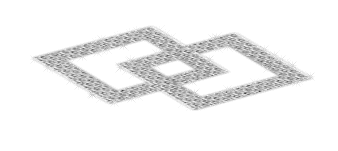
Porta con te il gioiello e utilizzal0
come segnaposto.
( Basta cliccare e si muove )
Apri in PSP, i materiali dello zip
imposta il colore - primo piano #b58c83
Imposta il colore - sfondo #46261d
PASSO 1
File ~ nuovo 800 pz x 600 trasparente
Aprire la finestra di configurazione del colore di primo piano
Individuare il gradiente Miranda con questo settaggio

Colora la tela con il gradiente
Regola - Sfocatura - Gaussiana -
Raggio a 30
Passo 2
Effetti - Plugins - Photo Effex - Scanlines
con questi settaggi:
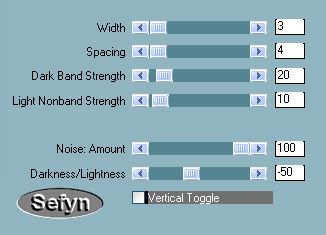
Passo 3
Livelli - Nuovo livello Raster
Aprire la finestra di configurazione del colore di sfondo
Fare gradiente con colre primo piano - sfondo - con questo settaggio
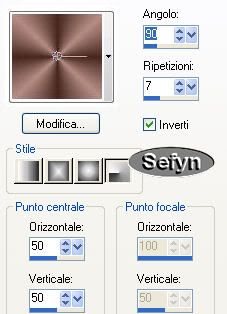
Colora la tela con il gradiente
Regola - Sfocatura - Gaussiana - Raggio a 20
Passo 4 -
Livelli - Carica / Salva maschera - carica da disco
Individuare la maschera zuzzanna-mask60
con questi settaggi:
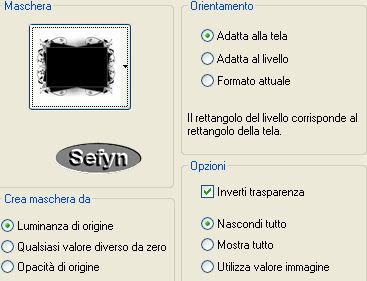
Livelli - Unisci - Unisci gruppo
Effetti - Effetti 3D - Sfalza ombra
2 ~ 2 ~ 85 ~ 1.00 - colore di sfondo
Passo 5 -
Livelli - Nuovo livello Raster
Selezione - Rettangolo
Nella barra degli strumenti,
fare clic sulla selezione personalizzata
con questi settaggi:

Passo 6
Aprire il tube DaisyWeb_SeaBreeze01
Modifica - Copia
Torna alla tua tag
Modifica - Incolla nella selezione
Selezione - Nessuna selezione
Livelli - Duplica -
Livelli - Unisci Giù
Livelli - Duplica
Immagine - Rifletti
Spostare un pò a destra
Livelli - Unisci Giù
Si avrà

Passo 7
Aprire il tube jet-flowers-september-2007
Ridimensionaa 40%
Immagine - rifletti
Modifica - Copia
Torna alla tua tag
Modifica - Incolla come nuovo livello
Regola - Saturazione e tonalità - Viraggio
Tonalità a 8 - e saturazione a 45
Posiziona in alto a sinistra della maschera
Vedi risultato finale
Passo 8
Effetti - Effetti 3D - Sfalza ombra
2 ~ 2 ~ 85 ~ 15.00 - colore di sfondo
Livelli - Duplica
Immagine Rifletti
Immagine . Capovolgi
Livelli - Unisci Giù
Passo 9
Aprire il tube jet-flowers 3 -september-2007
Ridimensiona a 35%
Immagine - Capovolgi
Modifica - Copia
Torna alla tua tag
Modifica - Incolla come nuovo livello
Regola - Saturazione e tonalità - Viraggio
Tonalità a 8 - Saturazione a 45
Passo 10
Immagine - Ruota - Ruota per gradi
Destro selezionato - 90 gradi
Non selezionare la parte inferiore della finestra
Posizionala in alto a destra della maschera.
Vedi risultato finale
Effetti - Effetti 3D - Sfalza ombra
2 ~ 2 ~ 85 ~ 15.00 - con il colore di sfondo
Passo 11
Apri il tube della donna - mc1121
Ridimensiona a 85%
Immagine - Rifletti
Modifica - Copia
Torna alla tua tag
Modifica - Incolla come nuovo livello
Posizionala in basso a sinistra
Vedere il risultato finale
Livelli - Duplica
Livelli - Unisci Giù
Passo 12
Attiva livello Raster 4
Aprire il tube decos682-sandi
Attivare il livello della vostra scelta
Modifica - Copia
Torna alla tua tag
Modifica - Incolla come nuovo livello
Ridimensiona a 85%
Deseleziona Ridimensiona tutti i livelli
Posizionarla nella parte superiore
Passo 13
Regola - Saturazione e tonalità - Viraggio
Tonalità a 9 - Saturazione a 66
Regola -Messa a fuoco - Metti a fuoco
Effetti - Effetti 3D - Sfalza ombra
2 ~ 2 ~ 85 ~ 5.00 - colore nero
Livelli - Duplica
Immagine - Capovolgi
Livelli - Unisci Giù
Passo 14
Selezionare il livello in alto
Aprire il tube - Victoria_PearlBowsColorized
Selezionare la tag di vostra scelta
Modifica - Copia
Torna alla tua tag
Modifica - Incolla come nuovo livello
Regola - Saturazione e tonalità - Viraggio
Tonalità a 9 - Saturazione a 66
Image - Ruota - Ruota per gradi
Sinistra spuntato - ruota a 35 gradi
Non selezionare la parte inferiore della finestra
Regola - messa a fuoco - Metti a fuoco
Passo 15
Posizionare nella parte superiore a sinistra

Effetti - Effetti 3D - Sfalza ombra
2 ~ 2 ~ 85 ~ 15.00 - con il colore di sfondo
Livelli - Duplica
Immagine - Rifletti
Livelli - Duplica
Immagine - Capovolgi
Posizionarsi sul livello in alto
Livelli - Unisci Giù
Ripetere ancora una volta
I tre livelli sono fusi insieme
Passo 16
Apri il tube Funky_Ding_N_Diamond_Accents_2__Debz
Attivare il livello Obj-12
Modifica - Copia
Torna alla tua tag
Modifica - Incolla come nuovo livello
Ridimensiona a 60%
Deseleziona Ridimensiona tutti i livelli
Posizionarlo come tag finale
Regola - Saturazione e tonalità - Viraggio
Tonalità a 9 - Saturazione a 66
Regola - messa a fuoco - Metti a fuoco
Passo 17
Effetti - Effetti 3D - Sfalza ombra
2 ~ 2 ~ 85 ~ 15.00 - colore nero
Livelli - Duplica 2 volte
Spostare le copie -
Vedi risultato finale
Posizionarsi sul livello in alto
Livelli - Unisci Giù
Ripetere ancora una volta
I tre livelli sono fusi insieme
Passo 18
Strumento - Selezione - cerchio
seleziona il diamante centrale
modifica Copia -
Modifica incolla come nuova immagine
Modifica copia
Modifica - incolla il diamantino - come nuovo livello
Livello duplica per tre volte
Posizionali come tag finita
Posizionarsi sul livello in alto
Livelli - Unisci Giù
Ripetere ancora per tre volte
Livelli - Unisci - Tutto
Passo 19
Immagine - Aggiungi Bordatura -
2 pixels - Colore di sfondo (# 46261d)
Immagine - Aggiungi Bordatura - 3 pixel - colore di primo piano (# b58c83)
Immagine - Aggiungi Bordatura - 2 pixel - colore di sfondo (# 46261d)
Passo 20
Immagine - Aggiungi Bordatura -
- 15 pixel di colore Bianco
Selezionare questo bordo con la bachetta magica
Applicare il gradiente Miranda sulla selezione
Mantieni la selezione
Passo 21
Effetti - Plugins - AAA Filters - Texture Frame
Con questi settaggi:
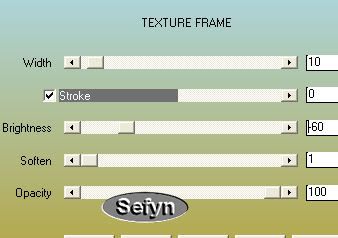
Effetti - Plugins - Graphics Plus - Cross Shadow
Con questi settaggi:
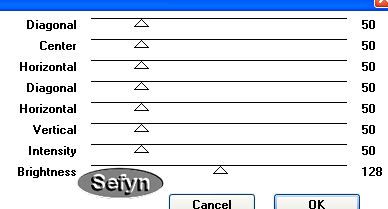
Selezione - Nessuna selezione
Passo 22
Selezione - Seleziona tutto
Selezione - Modifica - Contrai - 22 pixel
Selezione - Inverti
Effetti - Plugins - BorderMania - Frame # 2
Con questi settaggi:
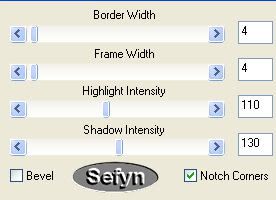
Selezione - Inverti
Effetti - Effetti 3D - Sfalza ombra
2 ~ 2 ~ 85 ~ 25.00 - colore nero
Ripetere, cambiando verticale e orizzontale a -2
Selezione - Nessuna selezione
Passo 23
Aggiungi la tua firma
Livelli - Unisci visibili
Ridimensiona a 700 pixel in larghezza
Passo 24
Livelli - Unisci visibile
File salva con nome e salva il lavoro in formato JPG,
Tuttorial tradotto da @ Sefyn col permesso dell'autore
E' vietato copiarlo e diffonderlo su web
@Graphic e Webmaster Sefyn
<> Torna Su <>
Menu
|